ロック画面に天気やメールの簡易情報を表示させる(7/12) [-パーソナル設定]
スポンサードリンク
ロック画面とはウェルカムシートとも呼ばれ、Windowsが「スリープ」になって画面が消えた状態からマウスをクリックする等してロック解除すると表示されるきれいな画面のことです。
(※ Windows10を起動して、サインイン画面の前に表示される画面も同じロック画面です。)
ロック画面上に天気やメールの簡易情報を表示させると、しばらくパソコンを離れていて(パソコンはスリープ状態)戻った時に、パソコンにサインインする前にパソコンの状態変化(天気が変わった、メールが着信等々)が分かって便利です。
これらパソコンの状態変化は、ロック画面の背景が「Windowsスポットライト」「画像」「スライドショー」のいずれの場合でも表示されます。
操作は以下の通りです。
(1) [スタート]ボタン→[設定]→[パーソナル設定]を順に選択します。
(2) 左領域の[ロック画面]の項目をクリックし、右領域の「状態の詳細を表示するアプリを選ぶ」「簡易ステータスを表示するアプリを選ぶ」の項目を設定します。
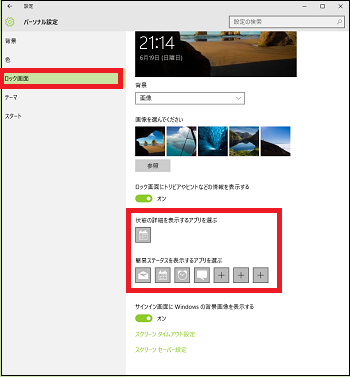
(※ デフォルトでは、「状態の詳細を表示するアプリを選ぶ」は「カレンダー」、「簡易ステータスを表示するアプリを選ぶ」は「メール」「カレンダー」「アラーム&クロック」「メッセージング」が選択されています。)
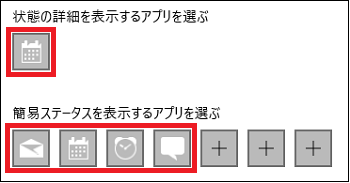
(※ これらのアプリの状態が変化していなければ、ロック画面上は「時刻」と「日付」だけです。)

・「状態の詳細を表示するアプリを選ぶ」は、「なし」「天気」「新しいOfficeを始めよう」「カレンダー」「メール」「すべてのメール(Gmail2)」「Xbox」「電話」「メッセージング」から選択できます。
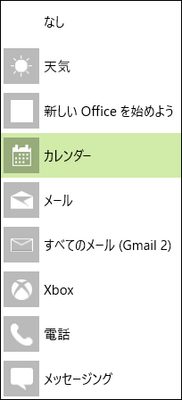
・「簡易ステータスを表示するアプリを選ぶ」は、「なし」「天気」「新しいOfficeを始めよう」「アラーム&クロック」「カレンダー」「メール」「すべてのメール(Gmail2)」「ストア」「Xbox」「電話」「メッセージング」「Fresh Paint」から選択できます。
「状態の詳細を表示するアプリを選ぶ」のアプリに「アラーム&クリック」「ストア」「Fresh Paint」が増えています。
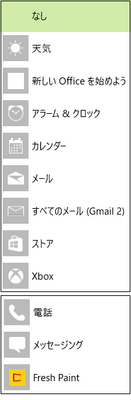
(※ Fresh Paintは最近ストアから無料でダウンロードしたアプリなので、パソコンによっては表示されていないかもしれません。)
(3) 例えば、「状態の詳細を表示するアプリを選ぶ」で「天気」を選択します。
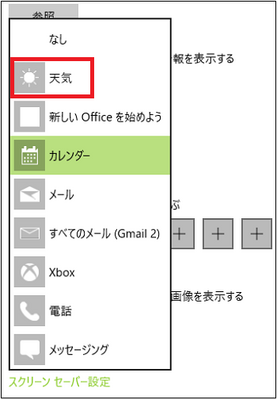
(※ ロック画面上には、「時刻」「日付」の下側に「〇〇〇市」「〇〇度」のように簡単な天気情報が表示されます。ロック画面になる前に「天気」アプリを起動したので天気情報が表示されたのかもしれませんが、「天気」アプリを起動していなければ表示されない可能性があります。)
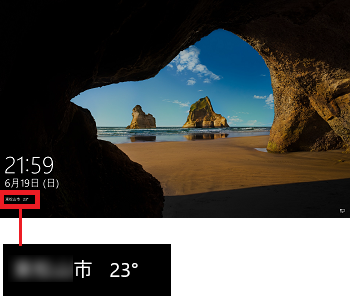
(4) また、例えば、「状態の詳細を表示するアプリを選ぶ」で「メール」、「簡易ステータスを表示するアプリを選ぶ」でも「メール」を選択します。
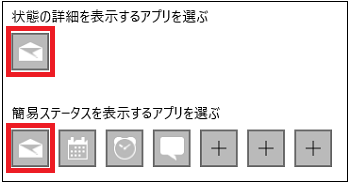
(※ ロック画面には、「時刻」「日付」の下側に状態の詳細が、さらにその下側に簡易ステータスが表示されます。)
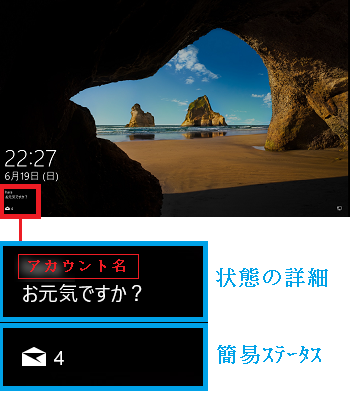
この例では、状態の詳細には「メール」の「アカウント名」と「件名」(例:お元気ですか?)、簡易ステータスには「メール」の「件数」(例:4件)が表示されています。
スポンサードリンク
ロック画面とはウェルカムシートとも呼ばれ、Windowsが「スリープ」になって画面が消えた状態からマウスをクリックする等してロック解除すると表示されるきれいな画面のことです。
(※ Windows10を起動して、サインイン画面の前に表示される画面も同じロック画面です。)
ロック画面上に天気やメールの簡易情報を表示させると、しばらくパソコンを離れていて(パソコンはスリープ状態)戻った時に、パソコンにサインインする前にパソコンの状態変化(天気が変わった、メールが着信等々)が分かって便利です。
これらパソコンの状態変化は、ロック画面の背景が「Windowsスポットライト」「画像」「スライドショー」のいずれの場合でも表示されます。
操作は以下の通りです。
(1) [スタート]ボタン→[設定]→[パーソナル設定]を順に選択します。
(2) 左領域の[ロック画面]の項目をクリックし、右領域の「状態の詳細を表示するアプリを選ぶ」「簡易ステータスを表示するアプリを選ぶ」の項目を設定します。
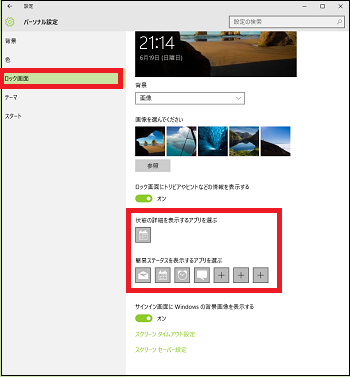
(※ デフォルトでは、「状態の詳細を表示するアプリを選ぶ」は「カレンダー」、「簡易ステータスを表示するアプリを選ぶ」は「メール」「カレンダー」「アラーム&クロック」「メッセージング」が選択されています。)
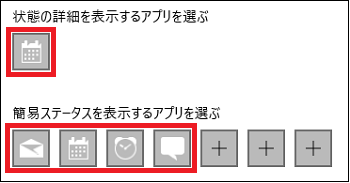
(※ これらのアプリの状態が変化していなければ、ロック画面上は「時刻」と「日付」だけです。)

・「状態の詳細を表示するアプリを選ぶ」は、「なし」「天気」「新しいOfficeを始めよう」「カレンダー」「メール」「すべてのメール(Gmail2)」「Xbox」「電話」「メッセージング」から選択できます。
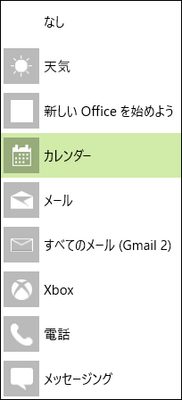
・「簡易ステータスを表示するアプリを選ぶ」は、「なし」「天気」「新しいOfficeを始めよう」「アラーム&クロック」「カレンダー」「メール」「すべてのメール(Gmail2)」「ストア」「Xbox」「電話」「メッセージング」「Fresh Paint」から選択できます。
「状態の詳細を表示するアプリを選ぶ」のアプリに「アラーム&クリック」「ストア」「Fresh Paint」が増えています。
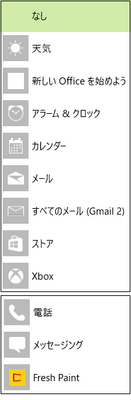
(※ Fresh Paintは最近ストアから無料でダウンロードしたアプリなので、パソコンによっては表示されていないかもしれません。)
(3) 例えば、「状態の詳細を表示するアプリを選ぶ」で「天気」を選択します。
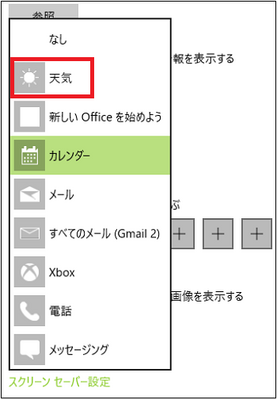
(※ ロック画面上には、「時刻」「日付」の下側に「〇〇〇市」「〇〇度」のように簡単な天気情報が表示されます。ロック画面になる前に「天気」アプリを起動したので天気情報が表示されたのかもしれませんが、「天気」アプリを起動していなければ表示されない可能性があります。)
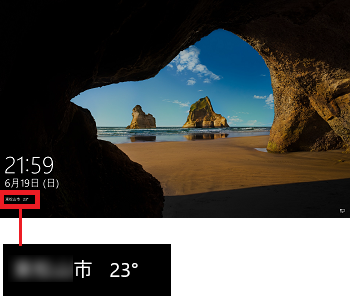
(4) また、例えば、「状態の詳細を表示するアプリを選ぶ」で「メール」、「簡易ステータスを表示するアプリを選ぶ」でも「メール」を選択します。
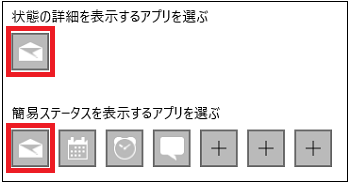
(※ ロック画面には、「時刻」「日付」の下側に状態の詳細が、さらにその下側に簡易ステータスが表示されます。)
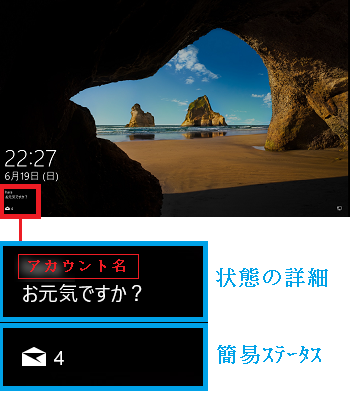
この例では、状態の詳細には「メール」の「アカウント名」と「件名」(例:お元気ですか?)、簡易ステータスには「メール」の「件数」(例:4件)が表示されています。
スポンサードリンク




コメント 0